ARGOX工业级条码打印机 更换纸卷卡扣图解
Argox A-150 条码打印机 说明书
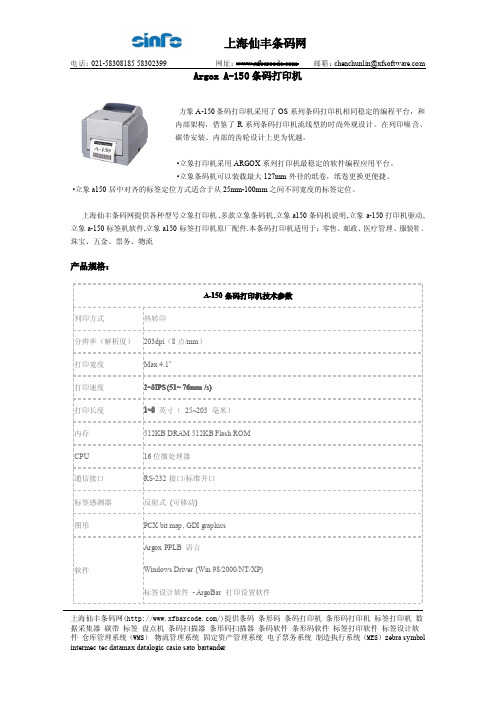
上海仙丰条码网(/)提供条码条形码条码打印机条形码打印机标签打印机数据采集器碳带标签盘点机条码扫描器条形码扫描器条码软件条形码软件标签打印软件标签设计软Argox A-150条码打印机
力象A-150条码打印机采用了OS 系列条码打印机相同稳定的编程平台,和
内部架构,借鉴了R 系列条码打印机流线型的时尚外观设计。
在列印噪音、
碳带安装、内部的齿轮设计上更为优越。
•立象打印机采用ARGOX 系列打印机最稳定的软件编程应用平台。
•立象条码机可以装载最大127mm 外径的纸卷,纸卷更换更便捷。
•立象a150居中对齐的标签定位方式适合于从25mm-100mm 之间不同宽度的标签定位。
上海仙丰条码网提供各种型号立象打印机,多款立象条码机,立象a150条码机说明,立象a-150打印机驱动,立象a-150标签机软件,立象a150标签打印机原厂配件.本条码打印机适用于:零售、邮政、医疗管理、服装鞋、珠宝、五金、票务、物流
产品规格:
上海仙丰条码网(/)提供条码条形码条码打印机条形码打印机标签打印机数据采集器碳带标签盘点机条码扫描器条形码扫描器条码软件条形码软件标签打印软件标签设计软。
得力DL-230T工业级条码打印机耗材安装指南 说明书

DL-230T耗材安装指南1.安装流程2.选择安装位置和方向在安装打印机之前,首先要确定一个合适的地方放置打印机。
请将打印机放置在稳固、平整的工作平台上,确保打印机不能轻易被移动,确保便于操作控制面板和更换碳带与纸卷,确保打印机有足够走纸空间。
3.传感器调节(1)打开上盖和打印头;(2)将下传感器移至纸宽度的中心附近,然后使用可移动纸导板将上传感器标记号和下传感器标记号(如下图所示)对齐。
4. 安装纸卷1.①打开打印机上盖。
②推开蓝色锁扣松开打印头组件。
③用手抬起传感器臂。
④将纸固定条插入纸卷(打印面朝外),然后连接纸固定导板。
⑤将固定好的纸卷放入纸仓内。
2.①纸向下通过纸阻尼器。
②调整右边可移动纸导板,使其与纸的宽度对齐。
③放下传感器臂。
注意:纸张打印面朝上。
3.①按下蓝色关闭按件并锁定打印头组件。
5. 纸厚度和宽度调节由于会使用到不同厚度或宽度的纸,因此需要调节打印机的纸厚度旋钮或纸宽度拨盘去改善打印质量。
(1)纸厚度调节(2)纸宽度调节6. 安装碳带为确定是否必须为特定介质使用碳带,可使用指甲或笔帽擦划介质的打印表面。
如果黑色痕迹没有出现在介质上,则该介质为热转印介质,需要使用碳带。
如果黑色痕迹出现在介质上,则该介质为热敏介质,不需要使用碳带。
1.①将新的碳带和碳带卷筒分别套入两个碳带固定件上。
②将碳带以及固定件装入后碳带驱动单元。
2.①推开蓝色锁扣松开打印头组件。
②将拉出的碳带固定在装有碳带卷筒的固定件上,然后将碳带绕过打印头组件,使碳带可打印区域平整地盖过打印头。
最后将碳带卷筒固定件装入碳带驱动单元。
3.①调整好碳带后,即可按下蓝色关闭按件并锁定打印头组件。
②盖上上盖。
ARGOX X1000V、X2000v用户使用手册
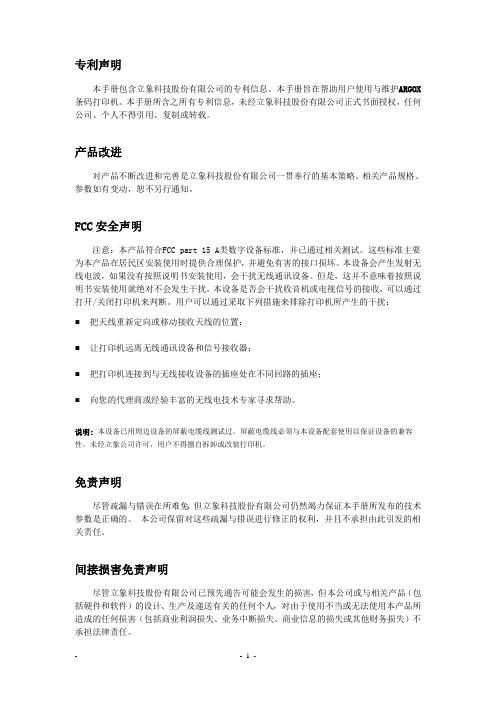
专利声明本手册包含立象科技股份有限公司的专利信息。
本手册旨在帮助用户使用与维护ARGOX 条码打印机。
本手册所含之所有专利信息,未经立象科技股份有限公司正式书面授权,任何公司、个人不得引用、复制或转载。
产品改进对产品不断改进和完善是立象科技股份有限公司一贯奉行的基本策略。
相关产品规格、参数如有变动,恕不另行通知。
FCC安全声明注意:本产品符合FCC part 15 A类数字设备标准,并已通过相关测试。
这些标准主要为本产品在居民区安装使用时提供合理保护,并避免有害的接口损坏。
本设备会产生发射无线电波,如果没有按照说明书安装使用,会干扰无线通讯设备。
但是,这并不意味着按照说明书安装使用就绝对不会发生干扰。
本设备是否会干扰收音机或电视信号的接收,可以通过打开/关闭打印机来判断。
用户可以通过采取下列措施来排除打印机所产生的干扰:■把天线重新定向或移动接收天线的位置;■让打印机远离无线通讯设备和信号接收器;■把打印机连接到与无线接收设备的插座处在不同回路的插座;■向您的代理商或经验丰富的无线电技术专家寻求帮助。
说明:本设备已用周边设备的屏蔽电缆线测试过。
屏蔽电缆线必须与本设备配套使用以保证设备的兼容性。
未经立象公司许可,用户不得擅自拆卸或改装打印机。
免责声明尽管疏漏与错误在所难免,但立象科技股份有限公司仍然竭力保证本手册所发布的技术参数是正确的。
本公司保留对这些疏漏与错误进行修正的权利,并且不承担由此引发的相关责任。
间接损害免责声明尽管立象科技股份有限公司已预先通告可能会发生的损害,但本公司或与相关产品(包括硬件和软件)的设计、生产及递送有关的任何个人,对由于使用不当或无法使用本产品所造成的任何损害(包括商业利润损失、业务中断损失、商业信息的损失或其他财务损失)不承担法律责任。
致用户亲爱的用户:非常感谢您选择使用ARGOX Xellent系列条码打印机。
相信您很快就会发现您已作出了最明智的选择。
这本小册子是我们为您准备的一份小礼物,它将帮助您更好地了解您的条码打印机,并进一步合理配置打印机。
立象ArgoxOX-100条码机如何打印标签

立象Argox OX- 100条码机如何打印标签立象Argox OX- 100编辑打印的工作是在条码打印软件中进行的,利用条码软件左侧的标签排版工具,在画布上对标签内容进行设计及排版,然后再连接立象Argox OX- 100条码机进行打印。
下面以一个标签为列,为大家演示一下条码打印软件编辑的步骤:1.首先需要在电脑上安装一个与打印机对应的立象Argox OX- 100打印驱动,安装好之后按着走纸键看看是否能出来一张完成的纸,如果能出来一张完整纸,说明打印机已安装设置好了,如果不能,说明打印驱动安装或设置有问题,需要进行打印机恢复出厂设置及纸张自校验设置。
可以根据你的打印机型号,在网上搜一下对应的出厂设置及自校验方法。
2.打开条码打印软件,点击新建,在文档设置-打印机纸张及类型中,打印机选择Argox OX- 100条码机。
在纸张中,自定义设置一下纸张尺寸。
然后在布局中设置一下行数列数、页面边距、在标签尺寸及间距中设置一下标签的尺寸及间距、再不设置起始位置及方向、画布及边线的情况下,点击完成。
3.点击软件左侧的“实心A”按钮,在画布上绘制一个普通文本对象,双击普通文本,在图形属性-数据源中,点击“修改”按钮,数据对象类型选择“手动输入”,在下面的状态框中,手动输入你要添加的信息,点击编辑-确定。
3.点击软件左侧的“绘制线段”按钮,按住“shift键”在画布上绘制线条。
如果线条较粗,可以双击线条,在图形属性-基本中,可以设置线条的线型(实线、虚线、划钱、点划线、点点划线)、粗细(mm)、颜色等等,可以根据自己的需求自定义进行设置。
4.添加文字及绘制线条的方法如上,可以按照以上方法,在标签上添加信息。
最终效果如图所示:标签制作好之后,可以直接连接打印机进行打印,如果出现打印偏移或者打印不全的情况,你可以检查下软件里面的纸张设置是否跟打印机首选项里面的纸张设置保持一致,如果打印机首选项里面的纸张设置没有你需求的尺寸,你可以点击新建,根据你的标签尺寸新建一个尺寸在卷中可以设置一下标签感应器,如果标签有间距,在标签感应器中选择标签间距,如果没有,可以不用选,设置好之后,点击确定。
家庭办公常用打印机换墨图解及清零大全,双手奉上,拿走不谢!
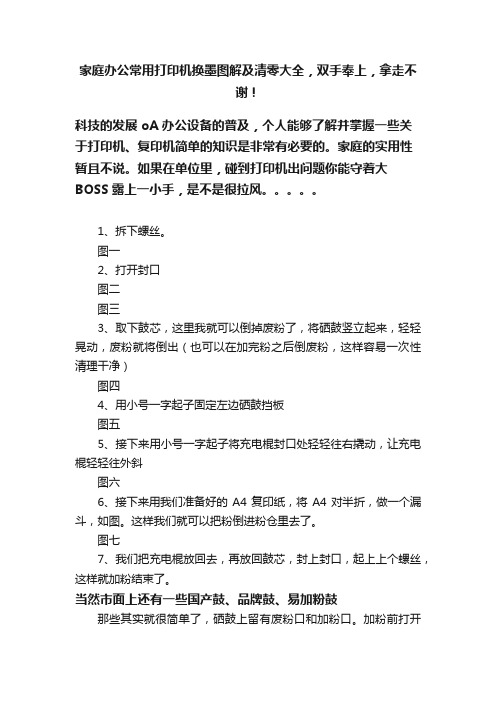
家庭办公常用打印机换墨图解及清零大全,双手奉上,拿走不
谢!
科技的发展 oA办公设备的普及,个人能够了解并掌握一些关
于打印机、复印机简单的知识是非常有必要的。
家庭的实用性
暂且不说。
如果在单位里,碰到打印机出问题你能守着大BOSS露上一小手,是不是很拉风。
1、拆下螺丝。
图一
2、打开封口
图二
图三
3、取下鼓芯,这里我就可以倒掉废粉了,将硒鼓竖立起来,轻轻晃动,废粉就将倒出(也可以在加完粉之后倒废粉,这样容易一次性清理干净)
图四
4、用小号一字起子固定左边硒鼓挡板
图五
5、接下来用小号一字起子将充电棍封口处轻轻往右撬动,让充电棍轻轻往外斜
图六
6、接下来用我们准备好的A4复印纸,将A4对半折,做一个漏斗,如图。
这样我们就可以把粉倒进粉仓里去了。
图七
7、我们把充电棍放回去,再放回鼓芯,封上封口,起上上个螺丝,这样就加粉结束了。
当然市面上还有一些国产鼓、品牌鼓、易加粉鼓
那些其实就很简单了,硒鼓上留有废粉口和加粉口。
加粉前打开
废粉口把硒鼓内的废粉全部清理掉。
然后把新粉从加粉口倒入。
如果忘记倒废粉,将会造成硒鼓漏粉,印品脏污。
常见打印机卡纸故障排除!使用无忧

常见打印机卡纸故障排除!使用无忧无论在哪里使用打印设备,都有卡纸的时候。
这是打印设备典型的小故障,但是对很多人来说却是个大麻烦:不会排除这个故障。
今天我们就来说一说故障成因和排除办法,这样以后再遇到卡纸,就能自己动手解决啦!打印机卡纸是怎么发生的?卡纸,只可能发生在纸张走过打印机的内部路径上。
这张图显示的是纸张在激光打印机内部要走过的典型路程。
纸张在激光打印机内走过的路程如果是喷墨打印机,则结构一般来说会比激光打印机简单易行,因为喷墨打印机内,纸张只是被输送,没有转印、定影等环节。
搓纸是第一个故障点卡纸的第一个部位,就是纸张的搓纸这个环节。
搓纸轮,是把单页纸张从纸盒分离的一个橡皮轮,利用橡胶的摩擦力起到搓纸的作用。
我们的纸张,都是有纸屑的残渣的,时间久了,搓纸轮会变脏,导致摩擦力下降,搓纸失败导致卡纸。
另外一个原因在于纸张。
如果纸张摆放不齐,也就是在纸盒里是倾斜的,那么就导致纸张在搓起后,一边进入动力轮向上输送,而另一边则没有向前的力,造成对纸张的撕扯,导致卡纸,所以,把纸张在进纸器里码放整齐,是降低卡纸的第一步。
空气过干、过湿都对卡纸有影响纸张还会有另外一种问题:那就是不可抗拒的空气湿度。
空气过干,比如北京、西北等地区,纸张很干,在搓纸的时候会产生静电,导致一次搓起两张纸,卡纸;而空气湿度过大,比如江南的梅雨时节、沿海城市等等,则会因为纸张的湿度偏大,导致容易粘连在一起,一次搓起多张纸,导致卡纸。
甚至很多湿度大的纸张会在定影的时候变形、不平整导致卡纸故障。
送纸轮也是故障的发生点(图:)这是可见的送纸轮,还有很多机器内部看不到的在纸张输送的过程中,打印机内部有相当多的输送单元,其原理是用胶皮轮,上下两端压紧,然后向前输送。
因为纸张平整度的原因,如果输送的时候纸张没有恰好被下一个单元的滚轮带走,也会造成卡纸。
激光打印机还有出纸口附件加热定影单元卡纸的问题。
说到底,打印机卡纸,是机械故障,而即便精美如瑞士手表,一样会有机械故障的问题发生。
立象 MP系列条码打印机用户手册 MP-2140 MP-2140Z MP-3140说明书

MP 系列条码打印机用户手册MP-2140 / MP-2140Z / MP-3140版次:1.2 日期:2019年8月1日目录1.简介 (1)专属声明 (1)产品改良 (1)FCC相容声明 (1)免责声明 (1)2.开始使用 (2)拆封与检查 (2)包装内容物 (3)打印机概述 (4)前视图 (4)后视图 (5)内部检视 I (6)内部检视 II (7)连接电源 (8)装入纸张 (9)准备纸张 (9)装入纸卷 (9)纸张感测器 (16)装入碳带 (17)准备碳带 (17)装入碳带卷 (18)3.打印机操作 (24)按键 (25)打印机测纸 (25)打印自检页 (26)打印自检页-以MP-2140为例 (27)重设为原厂默认值 (29)4.通讯 (30)接口和需求 (30)USB 接口需求 (30)串口(RS-232)接口需求 (30)并口(Parallel)接口需求 (31)连接需求 (31)打印机通讯 (32)安装随插即用驱动程序 (仅适用于USB) (33)安装打印机驱动程序 (适用于USB以外的其它接口) 38 5. 故障排除与日常维护 (44)LED诊断 (44)纸张问题 (44)碳带问题 (45)其它问题 (45)常见问题 (46)传输问题 (47)恢复程序 (47)打印机维护 (48)清洁打印头 (49)清洁滚轴 (50)清洁纸张供应轴 (50)6. 产品规格 (51)一般规格 (51)字型、条码和图形规格 (53)打印机程序语言:PPLA (53)打印机程序语言:PPLB (54)打印机程序语言:PPLZ (55)接口规格 (56)USB界面 (56)串口接头 (57)并口接头 (58)1. 简介专属声明©2013 Argox Information Co., Ltd.本手册包含立象科技股份有限公司拥有之专属信息。
这些信息仅供负责操作及维护手册中所述之设备的相关人士参考及使用。
立象条码打印机说明书(argox-0s214)

→单击"确定"
纸张大小
复制份数
纸张选项(附件设置)
纸张/输出(速度)
打印质量(打印浓度)
打印参数窗口
→单击"布局"
→单击"高级"按钮
→浏览每一个选项,设置参数
→单击"确定"
建立新的纸张尺寸
打印机窗口
→单击鼠标右键获得
弹出菜单
→选择"服务器属性"
→在"格式描述栏"中
输入新格式名称
→选择"用户自定义"
→用户自定义尺寸
→设定新的尺寸
→单击"确定"
W;详细资料"
→选择IO端口
→单击"确定"
纸张来源(纸张类型)
返回打印机窗口
→单击鼠标右键获得
弹出菜单
→选择"打印参数"
→单击"纸张质量"
→选择纸张类型
→单击"确定"
纸张方向
打印参数窗口
→单击"布局"
→单击"纸张质量"
→选择纸张类型
→单击"确定"
纸张方向
打印参数窗口
→单击"布局"
→选择"纵向"或"横向"
→单击"确定"
纸张大小
复制份数
纸张选项(附件设置)
纸张/输出(速度)
打印质量(打印浓度)
打印参数窗口
→单击"布局"
→单击"高级"按钮
立象 GX4-800 条码标签打印机使用手册说明书

条码标签打印机GX4-800使用手册版次:1.0日期:2021年2月22日使用手册修订记录GX4-800使用手册专属声明本手册包含立象科技股份有限公司拥有之专属信息。
这些信息仅供负责操作及维护手册中所述之设备的相关人士参考及使用。
未经过立象科技股份有限公司书面同意,不论任何情况下均不得对此类专属信息进行使用、再制,或揭露给任何第三方。
产品改良持续改良产品是立象科技股份有限公司奉行的原则之一。
所有的规格及符号得随时变更,恕不事先通知。
FCC 相容声明本设备经过测试并判定符合FCC 条例第15 篇对 A 级数位设备之限制。
该限制是为了提供合理保护,避免在住宅内使用时引起有害干扰而设计的使用条件。
本设备会产生、使用并发射调频能量,若未按指示进行安装与使用,可能会对无线电通讯造成有害干扰。
然而,我们不保证某些特定的安装方式不会发生干扰。
如果本设备对收音机或电视接收造成干扰(可经由打开或关闭本设备而确认),则使用者可尝试利用下列方式进行调整:∙移动接收天线的角度或位置。
∙增加设备与接收器之间的距离。
∙将设备连接到不同电路上的其他插座。
∙如需协助,请洽询经销商或专业的收音机/电视技术人员。
本产品的外围装置均经过屏蔽传输线测试。
本产品必须使用屏蔽传输线,以确保符合相关规范。
未经立象科技股份有限公司明确许可的情况下,对设备进行的任何变更或修改都可能导致使用者丧失操作本设备之权利。
赔偿声明立象科技股份有限公司已采取必要步骤,确保本公司所发行之设计规格及手册的正确性;但这些出版品仍可能存在错误。
立象科技股份有限公司将保留修改任何此类错误之权利,并声明免除任何相关的赔偿责任。
不论任何情况下,立象科技股份有限公司或与随附产品(包含软硬件) 的制作、生产或运送程序相关之人士,均不对因使用本产品,或因无法使用本产品所导致的任何损害(包括但不限于商机损失、业务中断、商业信息损失或,其他金钱损失所造成的任何损害) 负赔偿责任,不论立象科技股份有限公司是否已被告知此等情事。
条码打印机装纸与安装炭带教程

条码打印机装纸与安装炭带教程
一.条码打印机装纸教程
1.双手同时按住打印机两侧绿色卡扣按钮打开外壳
2.按照图示取出纸卷轴并安装新的条码纸卷
3.向上扳动打印机左侧绿色开关,前端自然弹起
二.安装打印纸与炭带
1.将卷纸按照上图LABEL箭头方向,从方框所示的RIBBON横梁下方穿过。
2.从前端将纸条抽出,如下图
4.然后将炭带卷轴换上新的炭带,注意炭带的方向,卷轴的两端不要放反,如下图
5.将炭带从如上图所示的标签上方穿过,然后从前端抽出,并将卷轴装回原位,如下图
7.缠好后,将卷轴用同样的方法放回原位!放好后如下图
8将前端按照上图向下压回并盖上打印机外壳,至此安装已经全部完成。
北洋打印机标签纸和碳带安装示意图

作为国内领先的专用打印扫描产品设计制造和服务商。
北洋条码打印机的操作简单、维护方便、性能稳定、可靠性高等特点,再加上符合国人的操作习惯,深受广大用户的欢迎,下面深圳市互信恒科技工程师教你怎样在北洋条码打印机上安装标签纸和碳带。
一、标签纸安装1、按照下图所示顺序,首先将一个逼纸板插入纸卷支撑杆上,将纸卷支撑杆插入纸卷轴中,将另一个逼纸板再插入纸卷支撑杆上,并注意使纸卷与两侧的逼纸板有一定的缝隙;2、将装在纸卷支撑杆上的纸卷放入纸仓中,安装过程中注意将支撑杆两端的突起,放入条码打印机的纸仓两侧的凹槽中;3、将纸前端拉出平铺于条码打印机的打印通道内,前端与打印机出纸口的撕纸刀齐平,用左、右逼纸块将拉出的纸夹住;注意:如果使用黑标纸,请将黑标记朝下,且要正对反射传感器!4、压下碳带支撑架至锁紧状态,至此纸张安装完毕,如下图所示。
二、碳带安装取出碳带芯轴和碳带,按照下图所示方向,将碳带芯轴插入碳带轴心中;碳带绕向如下右图所示;按照图示箭头方向双手推动打印机上该并向上翻,打开打印机的上盖;向下按动打印头抬起按键,抬起碳带支撑架(30°左右的角度,听到轻微的“啪”提示声,碳带支撑架将保持此位置不动);4、将碳带发放轴处的手动拉轴套向外轻拉,将碳带发放轴芯轴左侧插入发放轴拨轮的六角形凸台中;注意:碳带发放轴左侧凹槽必须要和发放轴拨轮的六角形凸台啮合好,否则打印机可能会报警缺色带。
5、将碳带发放轴右侧对准手动拉轴套的堵头,松开手动拉轴套,发放轴碳带安装完毕;6、取出另一个碳带芯轴和碳带回收纸轴,按照下图所示,将碳带芯轴插入碳带回收纸轴中;7、将碳带回收轴处的手动拉轴套向外轻拉,将碳带回收轴左侧插入回收轴拨轮的六角形凸台;将碳带回收轴右侧对准手动拉轴套的堵头,松开手动拉轴套,碳带回收轴安装完毕;8、从已安装好的碳带发放轴上取下碳带前端,将碳带前端从打印头组件下方绕过,然后将碳带前端部分粘贴到已安装好的碳带回收轴的纸轴上;9、拨动碳带转动拨轮,使碳带缠绕在碳带回收轴上并使碳带绷紧,至此,碳带安装完毕。
爱普生R230打印机搓纸轮更换详解

爱普生R230打印机搓纸轮更换详解
2008-09-02 16:16
∙爱普生R230家用彩色喷打特价仅1400元
∙爱普生R230升级版R290 水货已有销售
∙独占鳌头照片喷打爱普生R230登顶
∙爱普生R230喷墨打印机特价甩1320元
好多网友都在QQ上问我关于R230打印机的搓纸轮更换方法,为了给我自己减少一些单独回答占用的时间,我专门从别的店里调来了一台旧的爱普生R230喷墨打印机给大家详细的讲解一下它的搓纸轮更换方法。
下面我们看见的图1就是一台已经拆去外壳的R230打印机了。
图1
下面我们如图2、3扭下这两个数据电缆的固定螺丝,将数据线抽出
图2
图3
然后拆下如图4、5、6、7、8螺丝刀所指位置的拖纸板组件固定螺丝,这样我们就可以取下拖纸板组件了(图9、10)
图4
图6
图8
拆掉拖纸板组件以后如图11的样子,然后我们如图12、13,撬下搓纸轮盖板,就可以看到搓纸轮了(图14)
图11
图12
图13
图14
下面我们如图15将搓纸轮驱动杆从支架中撬出来,然后如图16把搓纸轮驱动杆的齿轮从驱动齿轮组脱离出来,这样就可以把搓纸轮驱动杆从支架上取下来了(图17、18)
图15
图16
图17
图18
图19
写完R230之后,如释重负,很多询问这台R230搓纸轮方法的朋友可以对照图片来进行了。
以后我还会写更多常用机器的维修教程,欢迎大家继续关注。
resain 立象 ARGOX A-200 条码标签打印机 说明书

Dongguan Lesain Barcode Co., Ltd.,Tel:0769-******** 23095997立象ARGOX A-200 条码标签打印机A-200条码打印机拥有先进的控制面板、三个通讯接口、功能强大、结构紧凑。
且其价格仍然在桌面型条码打印机的范畴之内。
●A200条码打印机32位的微处理器和2M 的闪存使得打印速度提升到每秒102mm 。
● 提供双向USB 接口,使数据的传输更加灵活快捷。
●条码打印机可以装载最大127mm 外径的纸卷,并且使用居中对齐的标签定位方式。
不同宽度的标签可以通过穿透式或者反射式的感测方式方便地实现定位。
●多种语言指令PPLA 和PPLB ,能够满足打印机与原有的软件系统集成的应用需求。
本条码打印机适用于:零售、邮政、医疗管理、服装鞋、珠宝、五金、票务、物流A-200产品性能参数表列印方式:热转印分辨率(解析度): 203dpi (8点/mm )打印宽度:Max 4.1?打印速度:2~4IPS(51~102 m/s)打印长度:1~45 英寸( 25~1143 毫米)内存:2M DRAM 、2M Flash ROMCPU : 32 位 RISC 微处理器通信接口:标准并口、RS-232串口、双向USB 接口标签感测器:反射式、穿透式图形:PCX bit map, GDI graphics软件:Argox PPLB 语言、Windows Driver (Win 98/2000/NT/XP)标签设计软件 :ArgoBar 打印设置软件条码:Code 39, Extended Code 39, Code 93, Code 128 UCC 、Code 128 (Subset A, B, C) Codabar, Interleave 2 of 5,Data 、Matrix,EAN-13, EAN-128, UPC, UPC-A, E 2&5 add on, POSTNET, German POST,Matrix 25, Maxicode, PDF-417, EAN-8 2&5 add on印材规范:*卷筒状,已分切或连续的吊牌、标签和票据以及热敏纸或平张标签*最大宽度:4.25? (108mm )*最小宽度:1? (25.4mm )*厚度:0.0025? ~ 0.01? (0.0635mm-0.254mm )*最大外径:5 ? (127 mm)*纸卷内径:1 ? (25 mm)碳带:碳带宽度:2? ,4? (108mm )最小宽度:1? (25.4mm )碳带最大直径外径:1.5? ( 38 mm)最大长度100米纸卷内径:0.5? (13 mm),包括开槽口大小:W200 * H170 * L245 mm重量:4.8Ibs ( 2.2kg )电源:110 / 220 VAC ? 10%, 50/60 Hz, extermal power adapter 产品认证:CE, UL, CUL, FCC, CCC工作环境:40 F ~ 100 F (4 C ~ 38 C) ; 10 ~ 90% 无霜Dongguan Lesain Barcode Co., Ltd.,Tel:0769-******** 23095997。
ARGOX条码打印机X-1000+操作说明
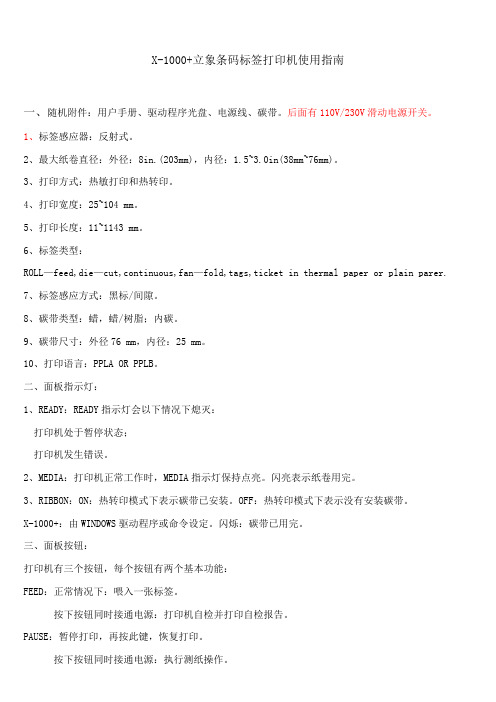
X-1000+立象条码标签打印机使用指南一、随机附件:用户手册、驱动程序光盘、电源线、碳带。
后面有110V/230V滑动电源开关。
1、标签感应器:反射式。
2、最大纸卷直径:外径:8in.(203mm),内径:1.5~3.0in(38mm~76mm)。
3、打印方式:热敏打印和热转印。
4、打印宽度:25~104 mm。
5、打印长度:11~1143 mm。
6、标签类型:ROLL—feed,die—cut,continuous,fan—fold,tags,ticket in thermal paper or plain parer.7、标签感应方式:黑标/间隙。
8、碳带类型:蜡,蜡/树脂;内碳。
9、碳带尺寸:外径76 mm,内径:25 mm。
10、打印语言:PPLA OR PPLB。
二、面板指示灯:1、READY:READY指示灯会以下情况下熄灭:打印机处于暂停状态;打印机发生错误。
2、MEDIA:打印机正常工作时,MEDIA指示灯保持点亮。
闪亮表示纸卷用完。
3、RIBBON:ON:热转印模式下表示碳带已安装。
OFF:热转印模式下表示没有安装碳带。
X-1000+:由WINDOWS驱动程序或命令设定。
闪烁:碳带已用完。
三、面板按钮:打印机有三个按钮,每个按钮有两个基本功能:FEED:正常情况下:喂入一张标签。
按下按钮同时接通电源:打印机自检并打印自检报告。
PAUSE:暂停打印,再按此键,恢复打印。
按下按钮同时接通电源:执行测纸操作。
CANCEL:中止并删除打印作业,排除故障后,继续打印。
按下按钮同时接通电源:将EEPROM内的设置恢复到出厂状态。
说明:1、在测纸之前,标签和碳带必须安装正确,标签感应器应该移到正确的位置上。
2、在下列情况下,建议执行“测纸操作”:在第一次安装完毕之后。
在换另一种类型纸张之后。
在安装完标签和碳带后,必须进行测纸操作,具体如下:1、按住并保持PAUSE键。
2、接通打印机电源。
3、当READY指示灯和MEDIA指示灯同时闪烁,此时放开PAUSE键。
resain 立象 ARGOX OS-314 系列条码标签打印机 说明书
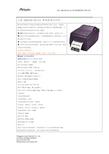
立象ARGOX OS-314系列条码标签打印机介绍Dongguan Lesain Barcode Co., Ltd., Tel:0769-******** 23095997 Fax:0769-********Website:立象ARGOX OS-314 条码标签打印机OS-314TT条码打印机除具备OS-214TT条码打印机之优点,更提供300dpi完美的打印解析度,图象输出如同激光打印般精密清晰,为四寸微型标签条码条码打印机之翘楚。
●2MB缓冲储存动态内存,可容载超大容量之图象、条码及文字。
●条码打印机外接选配纸卷架,可负载200mm外径大卷标签纸,以支援多量打印之需求。
●内置选配自动标签纸玻璃功能,最适合小尺寸标签的操作使用。
●条码打印机全机黑色塑料,兼具现代感及精致产业的外观,极适合商业空间的摆放。
本条码打印机适用于:零售、邮政、医疗管理、服装鞋、珠宝、五金、票务。
OS-314产品性能参数表条码打印机列印方式:热转印/热敏分辨率(解析度): 300dpi(12点/mm)最大列印宽度:108mm最快列印速度:2IPS( 51mm /s)打印长度:1~14 英寸( 25~355 毫米)内存:2MB DRAM,1MB Flash通信接口:RS-232接口/标准并口体积:长278x宽186x高153mm重量:2.1Kg字元字体:标准字体/平滑字体图形:PCX bitmap,GDI graphic条码:各种一维条码及MaxiCode,PDF417 Datamatrix二维条码印材规范:*成卷吊牌或标签*连续热敏纸、标签*间距标签纸如合成纸、消银纸*UL标签、透明纸、水洗纸、易碎纸*波特龙、HiFi纸、防伪标志、铜板纸每卷标签最大直径:109mm纸轴直径:25mm碳带长度:92m碳带宽度:33mm-109mm碳带卷轴内径:12.5mm适用行业:商业产品标签/邮政掉票、年检标牌/生产自动化管理标签/运输、配送物流标签/服装吊牌、衣件水洗标/零售存货管理标签。
AR-500II 操作手册
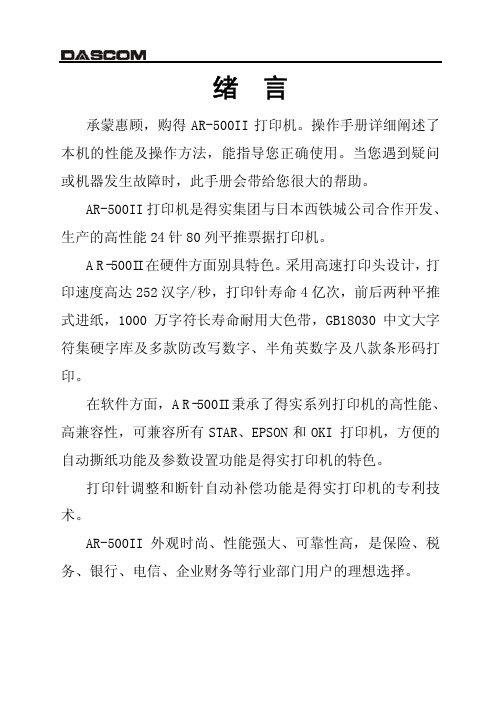
3.1 按钮及其指示灯 .................................. 3-1 3.2 开机功能 ........................................ 3-4 3.3 组合功能 ........................................ 3-7
色带盒的安装
1、关闭打印机电源。 2、先把前盖揭起,如下图所示。
3、将间隙调杆拨至最大位置,以便打印头和打印辊之间的间隙处于最 大值,即“换色带”的位置,如下图所示。
安装打印机 1-6
4、用手小心将打印头移至中间位置处。 5、更换色带盒之前,请先拿开旧色带盒。(当第一次安装新色带盒时,
应跳过此步骤,直接进行下一步骤) 6、沿顺时针方向转动色带盒上的旋钮,确保色带芯已被拉紧。
7、略为倾斜色带架,按次序将标识①、②的卡位安装于机架上,轻按 色带盒,使其安装到位;接着把色带芯导入打印头下侧,再把标识 ③色带导架上的卡位安装到打印头罩对应的卡位上,如下图所示。
第 4 章 参数设置 ....................................... 4-1
4.1 如何进行参数设置 ................................ 4-2 4.2 系统设置 ........................................ 4-3 4.3 纸张设置 ........................................ 4-7 4.4 接口设置 ....................................... 4-12 4.5 ESC/P和LQ仿真参数设置 .......................... 4-13 4.6 OKI仿真参数设置 ................................ 4-16 4.7 双向测试及纵向校正 ............................. 4-17 4.8 打印针自动调整设置 ............................. 4-21
标签机安装步骤

1.打开机器的上盖。
2.左下角的向外拉。
打开打印头。
3.取下标签卷轴和2片固定片,拿下一边的固定片,把标签放进标签卷轴上,将要打印的
一面面朝外面,用固定片夹住。
4.将标签纸拉出部分,由机器底部的绿色方形的感应器下方经过,纸的2边用导纸器(卡
尺)固定住,不要太紧,将纸拉到机器外面。
将标签卷平稳的放回标签架的凹槽内。
5.如果您需要装碳带的话,拿出随机带的2根卷轴。
一根是卷碳带的,一根是回收轴。
将碳带卷轴插入碳带轴中,插在靠近标签纸的一处,大头朝右。
将回收轴插在外面一处,也是大头朝右。
将碳带前端由打印头下方拉出。
用胶带将碳带前端部分平整的贴在回收轴上。
以顺时针的方向卷动回收轴,把碳带卷紧了,最好多卷点。
6.压下印字头坐架。
关上上盖。
7.每次换标签纸的时候要进行测纸。
先关闭电源,按住PAUSE不放,打开电源,看到机
器出纸后松开PAUSE。
停下后按几下FEED出纸键,看是否正常出纸,是否是亮2个绿灯。
立象 ARGOX条码打印机 说明书
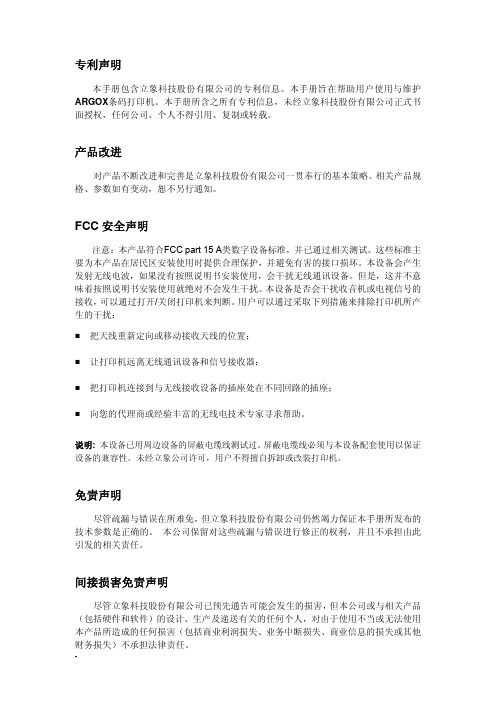
1. 2.
检查包装箱和打印机外观,检查是否有损坏。 打开打印机顶盖,查看设备是否放置规范。
注意:如果发生损坏,请马上向承运人提出赔偿申请。
3.
请检查是否收到以下打印机附件。如果缺少任何附件,请联系您当地的经销 商。
-
-1-
1.2 查看配件
用户手册
打印机
电源线
碳带 驱动程序光盘 包装内容 z z z z z 打印机 用户手册 CD光盘 电源线 碳带
33 36 38 40 42 45 46 48 51 54 56 56 56 57 57 58 58 59 59 59 59 60 60 62 62 63 64 65 65 65
8.1 一般参数 8.2 字体,条码和图形参数 打印机编程语言 PPLA 打印机编程语言 PPLB 打印机编程语言 PPLZ 8.3 接口参数 USB 串口
-
-6-
2.1.3 液晶显示屏(X-2000V) X-2000V 显示屏基本作用 z 显示打印机状态 z z 显示打印机设置 显示从键盘输入或条码阅读器上获取的资料
1. 接通电源后,下列信息回显示在显示屏上:
READY (203,PPLB)
第一个参数是 203 或者 300。这取决于打印机的分辨率。 第二个参数表示了打印机语言 PPLA 或 PPLB 或 PPLZ。 2. 如果有 PC 键盘接入,屏幕上会显示:
1.4 连接电源线 警告! 请确定 X-1000V 打印机后部面板上的电源开关在正确的位置上, 115V 或 230V (默认),电源电压和当地输入电压相适应,无论是否则可能会损坏打印机。 1. 保持电源开关置于“O”位置。 2. 电源插头一端插入电源插孔,另一端插入AC电源插座。
-
-3-
- 1、下载文档前请自行甄别文档内容的完整性,平台不提供额外的编辑、内容补充、找答案等附加服务。
- 2、"仅部分预览"的文档,不可在线预览部分如存在完整性等问题,可反馈申请退款(可完整预览的文档不适用该条件!)。
- 3、如文档侵犯您的权益,请联系客服反馈,我们会尽快为您处理(人工客服工作时间:9:00-18:30)。
ARGOX工业级条码打印机更换纸卷卡扣图解
目前更换纸卷卡扣该方法适用于argox立象条码打印机的X系统,x1000+,x2000+,x1000v,x2000v,x3200等型号。
纸卷卡扣一共6个小配件,如下图所示:
在打印机上,安装方法:
为更容易理解,这是在打印机上有一个完好的卡扣,旁边操作的
1.绿色塑料的小配件先从铁框中穿下,a朝外,白色塑料片穿上去,用手机顶着,
2.下一步继续穿弹簧,
3.铁皮两边的小孔是把绿色的小配件摁进去的,拧紧最底下的小螺钉
不显示铁框看的更清楚,是这意思
4.搭扣上大蓝色塑料配件就ok了。
